Cómo solucionar la integridad de la memoria está fuera de problema en Windows 11

- 2854
- 364
- Sra. Lorena Sedillo
¿Ves una "memoria inis apagada?. Su dispositivo puede ser vulnerable."Error y no puedo encender la función en su PC con Windows 11? Los controladores de sus dispositivos instalados pueden ser defectuosos, lo que lleva a este problema. Aquí hay algunas formas de arreglar los controladores corruptos y otras causas de este problema en su computadora.
Otras razones por las que ve el error anterior es que su aplicación de seguridad de Windows está defectuosa, tiene aplicaciones problemáticas de terceros, los archivos del sistema de Windows están corruptos y más.
Tabla de contenido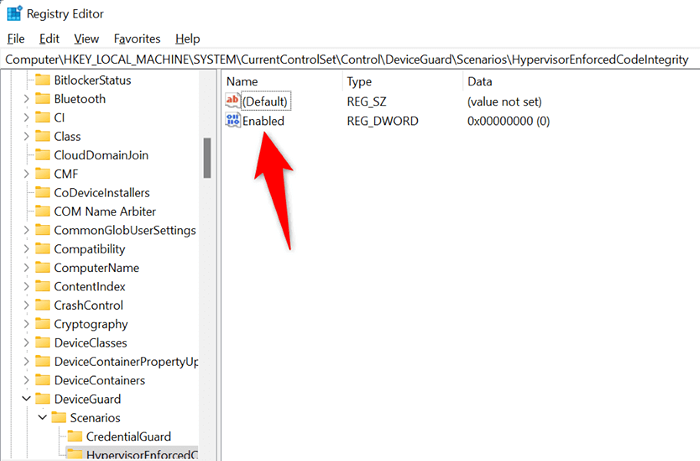
- Tipo 1 en el campo Datos de valor y seleccione Aceptar.
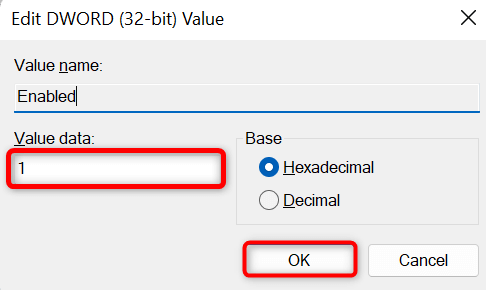
- Cerrar editor de registro.
- Reinicie su PC abriendo el menú de inicio, seleccionando el icono de alimentación y eligiendo reiniciar.
Desactivar los controladores de dispositivos defectuosos
La razón más común por la que obtiene el error anterior y no puede activar la integridad de la memoria es que sus controladores de dispositivos instalados están corruptos. Los conductores defectuosos a menudo causan muchos problemas, lo que hace que su PC fuera mal funcionamiento o inestable.
Puede evitar que los controladores tan malos se carguen cuando enciende su PC deshabilitándolos con una herramienta gratuita llamada Autoruns. Esta herramienta resalta los malos controladores para usted y le permite apagar a esos controladores y volver a encender.
- Abra su navegador web preferido y inicie el sitio web de Autoruns.
- Descargar, extraer y iniciar la herramienta en su PC.
- Navegue a la pestaña de controladores en la herramienta y deje que la herramienta escanee los controladores instalados.
- Autoruns resalta a sus conductores defectuosos. Deshacer las cajas al lado de estos controladores para apagar a estos controladores.
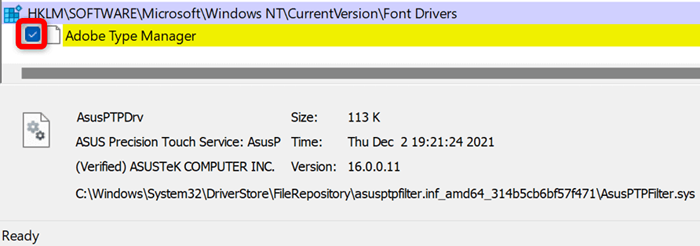
- Reinicie su PC.
Eliminar controladores corruptos o incompatibles
Si su problema de integridad de memoria se resuelve después de deshabilitar los controladores defectuosos, retire esos controladores para solucionar el problema para bien. Luego puede descargar los controladores adecuados para su dispositivo desde el sitio del fabricante de su dispositivo o el administrador de dispositivos.
- Haga clic con el botón derecho en el icono del menú de inicio y elija Administrador de dispositivos.
- Seleccione Ver> Mostrar dispositivos ocultos en el administrador de dispositivos para enumerar todos los dispositivos disponibles.
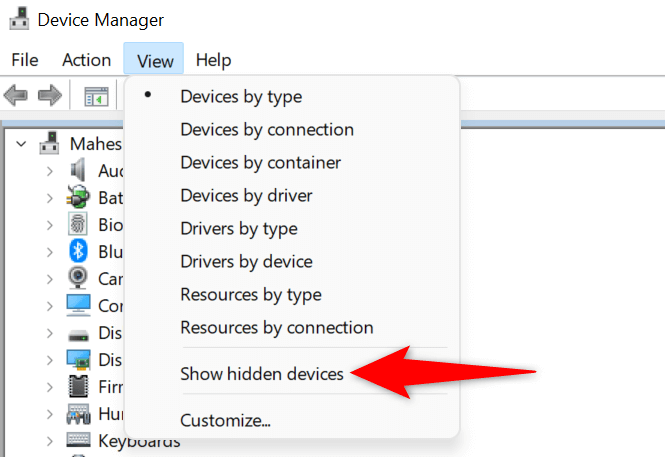
- Expanda la categoría de su dispositivo defectuoso, haga clic con el botón derecho en el dispositivo y elija Desinstalar el dispositivo.
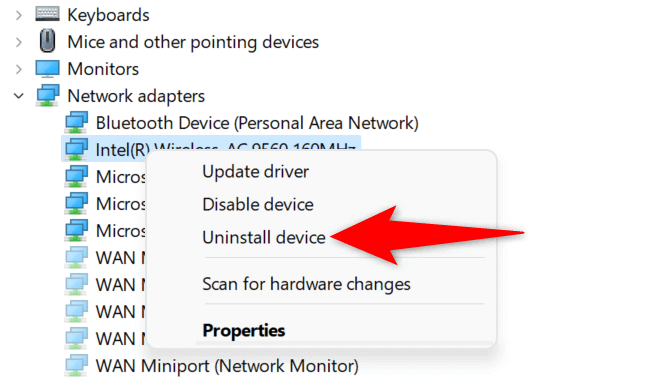
- Seleccione Desinstalar en la solicitud para eliminar el dispositivo.
- Reinicie su PC.
Si instaló los controladores de su dispositivo desde un CD, DVD o unidad USB antes, entonces esta vez, descargue e instale los últimos controladores desde el sitio web del fabricante. Esto actualizará los controladores y solucionará cualquier problema causado por sus controladores, lo que le permitirá encender la función de seguridad de su dispositivo.
Restablecer la aplicación de seguridad de Windows
Los problemas de la aplicación de seguridad de Windows pueden evitar que habilite la función de integridad de la memoria. Una forma de solucionar los problemas de esta aplicación es restablecer la aplicación a los valores predeterminados de fábrica. Esto elimina cualquier configuración personalizada en la aplicación y corrige los errores que pueden estar causando su problema de integridad de memoria.
Puede usar la opción incorporada de Windows para reparar su aplicación de seguridad de Windows. Hacer esto también asegura que su PC esté a salvo de malware y virus.
- Abra la configuración de Windows presionando Windows + I.
- Seleccione aplicaciones en la barra lateral izquierda y aplicaciones y características en el panel derecho.
- Seleccione los tres puntos junto a la seguridad de Windows en la lista y elija opciones avanzadas.
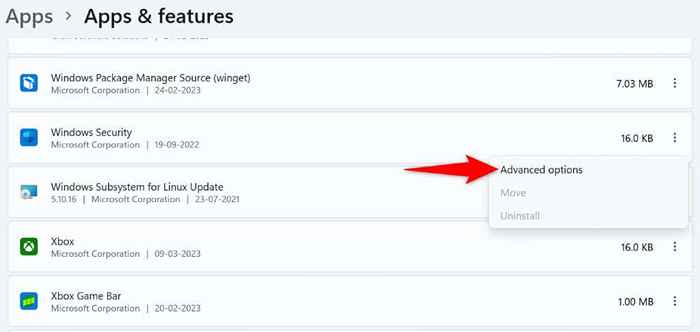
- Seleccione Restablecer en la siguiente página.
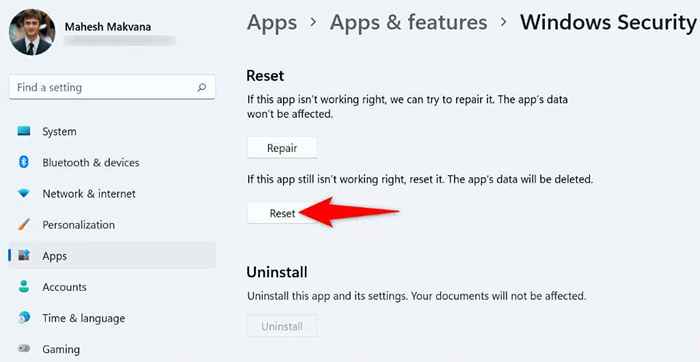
- Elija Restablecer en el mensaje que se abra.
- Reinicie su PC cuando haya restablecido su aplicación de seguridad de Windows.
Desinstalar aplicaciones problemáticas
Su PC Windows 11 puede tener un software malicioso problemático instalado, causando interferencia con la función de integridad de la memoria de Windows. Si ha comenzado a experimentar este problema después de instalar una aplicación en particular, elimine esa aplicación de su PC para resolver su problema. Eliminar aplicaciones malas también ayuda a mejorar el rendimiento del sistema.
Luego puede encontrar una mejor alternativa a su aplicación y continuar sus tareas.
- Iniciar configuración presionando Windows + I.
- Seleccione aplicaciones en la barra lateral izquierda y aplicaciones y características en el panel derecho.
- Elija los tres puntos junto a la aplicación problemática y seleccione Desinstalar.
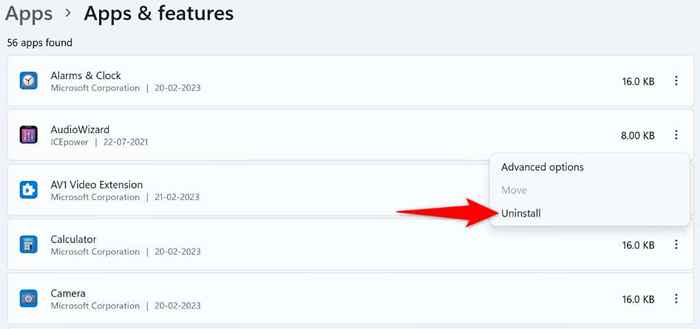
- Seleccione Desinstalar en la solicitud para eliminar la aplicación.
- Reinicie su PC.
Arreglar los archivos del sistema corrupto de Windows
Una posible razón por la que ves una "integración de memoria está desactivada. Su dispositivo puede ser vulnerable."Error y no se puede activar la integridad de la memoria es que sus archivos del sistema de Windows están corruptos. Estos archivos defectuosos evitan que las funciones de su sistema funcionen normalmente, causando muchos problemas.
Afortunadamente, su PC con Windows 11 incluye una herramienta para escanear y arreglar archivos de sistema malos. Puede usar la herramienta SFC (verificador de archivos del sistema) de su PC para encontrar archivos defectuosos y corregir esos archivos. Esta herramienta se ejecuta desde el símbolo del sistema y funciona en su mayor parte.
- Abra el menú Inicio, busque el símbolo del sistema y seleccione Ejecutar como administrador.
- Elija SÍ en la solicitud de control de la cuenta de usuario.
- Escriba el siguiente comando en la ventana CMD y presione Entrar. Este comando solicita a Windows Update para descargar los archivos necesarios para solucionar sus archivos corruptos.
Abatido.EXE /Online /Cleanup-Image /RestoreHealth
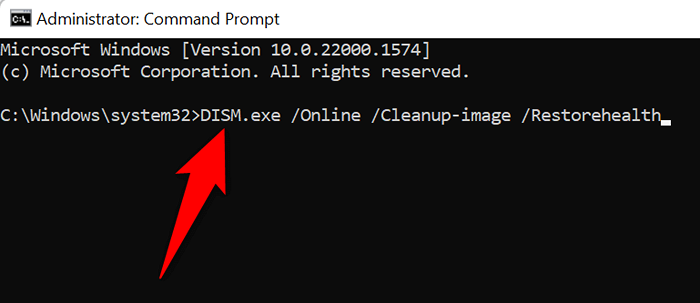
- Después de ejecutar el comando anterior, ejecute el siguiente comando para comenzar a encontrar y corregir archivos corruptos de Windows: SFC /Scannow
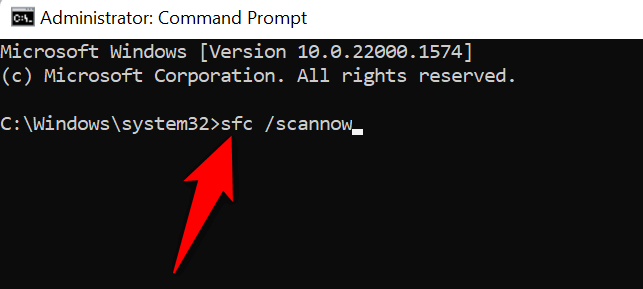
- Espere a que la herramienta finalice su trabajo.
Los archivos de su sistema que se corrompieron debido al código malicioso u otra causa ahora se solucionan.
Actualizar Windows 11
Microsoft a menudo empuja varias actualizaciones del sistema operativo Windows 11, lo que le permite parchear errores del sistema, obtener nuevas funciones y optimizar su experiencia general. Sin embargo, su "integración de memoria está desactivada. Su dispositivo puede ser vulnerable."El problema puede haber ocurrido debido a un problema del sistema. En este caso, actualice su software de Windows a la última versión, que resolverá su problema.
- Presione Windows + I para abrir la configuración.
- Seleccione la actualización de Windows en la barra lateral izquierda.
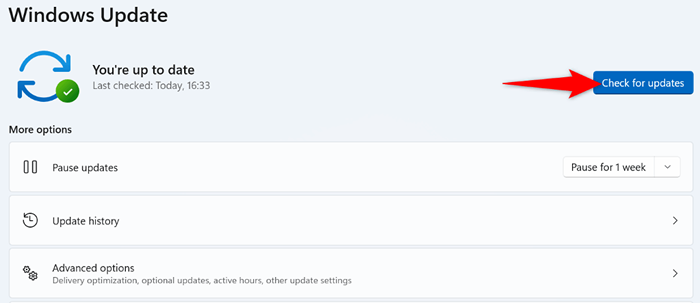
- Elija Verifique las actualizaciones en el panel correcto.
- Descargue e instale las actualizaciones disponibles.
- Reinicie su PC.
Solucionar problemas de Windows 11 Problemas de integridad de la memoria en su PC
El problema de la integridad de la memoria de Windows 11 ocurre por varias razones, siendo los controladores de dispositivos corruptos la causa principal. Con suerte, los pasos de solución de problemas anteriores son todo lo que necesita para resolver su problema.
Luego puede encender y apagar la integridad de la memoria cuando lo desee. Disfrutar!
- « Cómo deshacer, rehacer y repetir acciones en Excel
- Cómo hacer imágenes o fondo transparente en PowerPoint »

